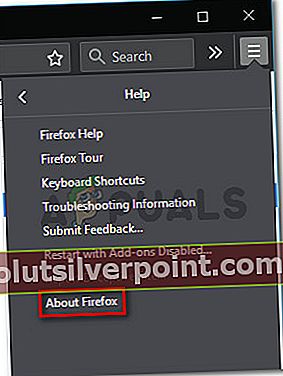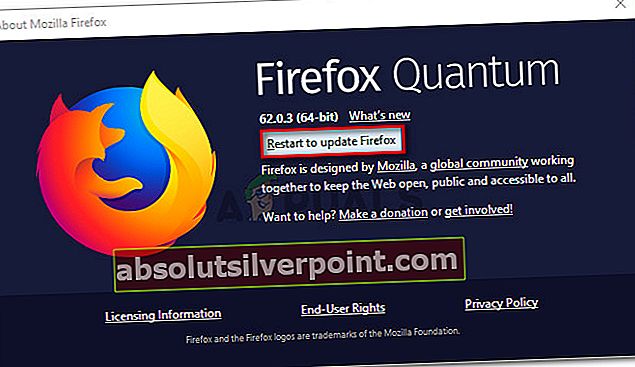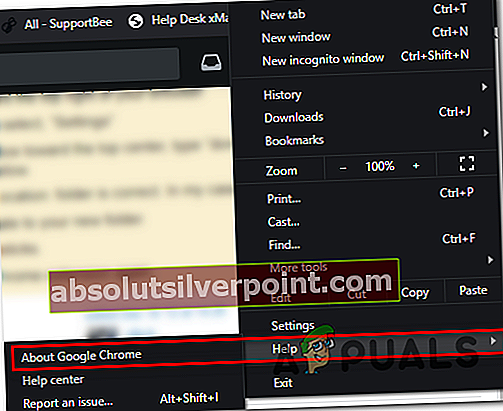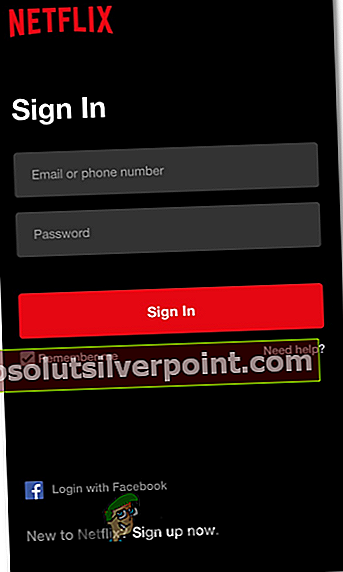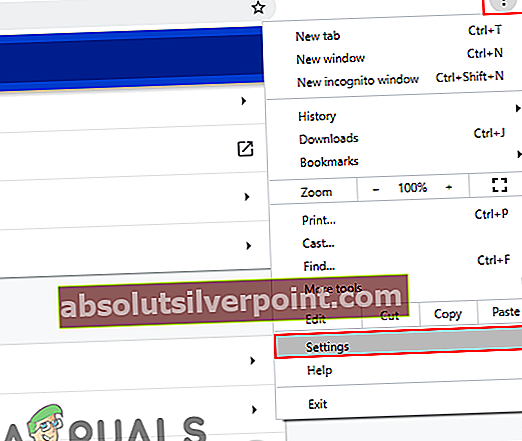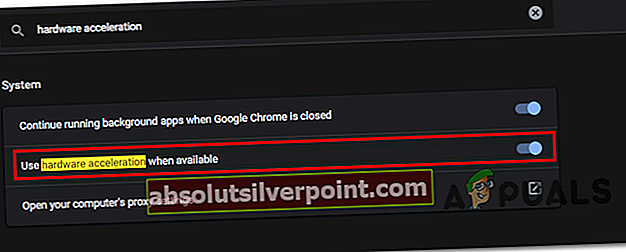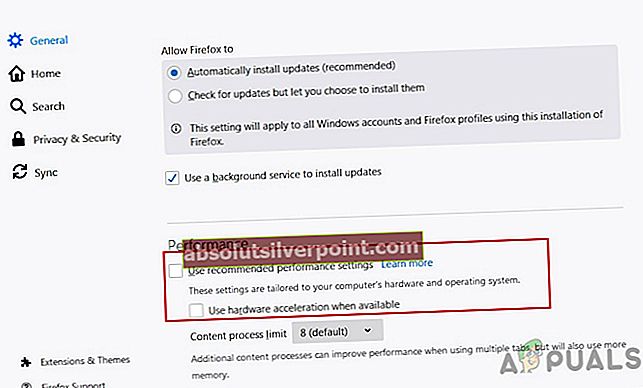Kai kurie "Windows" vartotojai nuolat gauna Srautinio perdavimo klaida F7121-1331 „Netflix“, kai tik jie bando perduoti ką nors iš „Netflix“ naudodami savo naršyklę. Pranešama, kad dažniausiai ši problema kyla naudojant „Mozilla Firefox“.

Kaip paaiškėja, yra keletas skirtingų priežasčių, kurios gali sukelti šį klaidos kodą. Pateikiame galimų kaltininkų, galinčių sukelti, sąrašą „Netflix“ transliacijos klaida F7121-1331:
- Pasenusi naršyklės versija - Jei šią problemą sukelia HTML5 konfliktas, tikriausiai dėl to, kad naudojate pasenusią naršyklės versiją, dėl kurios srautinio perdavimo tarnyba priverčia manyti, kad HTML5 atkūrimas nepalaikomas. Tokiu atveju turėtumėte sugebėti išspręsti problemą atnaujindami naršyklę į naujausią galimą versiją.
- Sugadinti slapukų ar talpyklos duomenys - Pasak kai kurių paveiktų vartotojų, ši problema taip pat gali kilti dėl sugadinto ar blogai išsaugoto slapuko ar talpyklos. Tokiu atveju problemą galite išspręsti išvalydami „Netflix“ slapukus ir talpyklą arba iš savo naršyklės išvalydami laikinųjų duomenų rinkinį.
- Trikdantis skelbimų blokatorius - Jei aktyviai naudojate sistemos lygiu įvestą skelbimų blokatorių, tikėtina, kad tai prieštarauja „Netflix“. Jei šis scenarijus yra tinkamas, turėtumėte sugebėti išspręsti šią problemą išjungdami apsaugą realiuoju laiku arba visiškai pašalindami probleminį plėtinį ar priedą.
- Aparatinės įrangos pagreitis trukdo atkurti HTML5 - Jei naudojate senesnę asmeninio kompiuterio konfigūraciją ir jūsų naršyklėje įgalintas aparatinės įrangos pagreitis, gali būti, kad šią klaidą matote dėl trikties, įvykusios „Google Chrome“ ir „Mozilla Firefox“. Tokiu atveju turėsite išjungti aparatūros pagreitinimą ir sužinoti, ar tai padės išspręsti problemą.
1 metodas: atnaujinkite naršyklę į naujausią versiją
Kadangi ši konkreti problema dažnai yra susijusi su HTML5 problema, akivaizdu, kad reikia pradėti nuo įsitikinimo, ar jūsų naršyklė yra visiškai parengta HTML5 atkūrimui tvarkyti.
Pasak kai kurių paveiktų vartotojų, galite tikėtis pamatyti srautinio perdavimo klaidą F7121-1331situacijose, kai jūsų „Google Chrome“ arba „Mozilla Firefox“ naršyklė yra labai pasenusi arba jei dėl klaidos ar nesklandumo „Netflix“ priverčia manyti, kad naršyklė iš tikrųjų nepalaiko bandančios prisijungti naršyklės.
Šiuo atveju pirmas bandymas išspręsti problemą yra priversti naršyklę atnaujinti save į naujausią versiją. Jei nežinote, kaip tai padaryti patys, vadovaukitės vienu iš žemiau pateiktų vadovų, kad atnaujintumėte „Mozilla Firefox“ arba „Google Chrome“ į naujausią prieinamą versiją:
A. Atnaujinkite „Mozilla Firefox“
- Atidarykite „Mozilla Firefox“ naršyklę, tada spustelėkite veiksmo mygtuką (viršutiniame dešiniajame ekrano kampe).
- Kai pamatysite pagrindinį naršyklės meniu, spustelėkite Pagalba , kad atidarytumėte antrinį skirtuką, tada spustelėkite Apie „Firefox“ iš kontekstinio meniu.
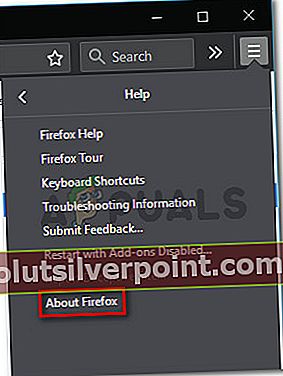
- Kai būsite Apie „Mozilla Firefox“ meniu spustelėkite Perkrauti mygtuką ir atnaujinkite „Firefox“ mygtuką (jei yra nauja versija).
- Palaukite, kol operacija bus baigta, ir spustelėkite Taip prie Vartotojo abonemento kontrolė (UAC) kai raginama tai padaryti.
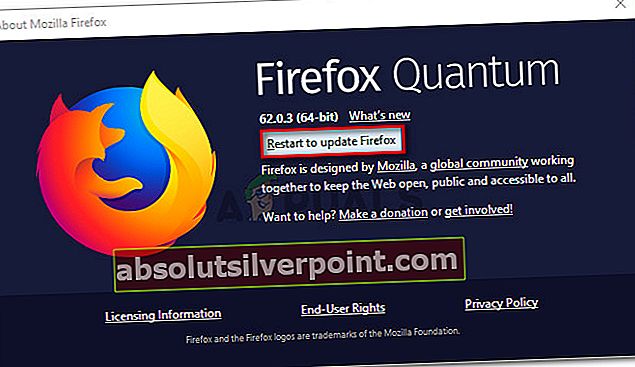
- Šio proceso pabaigoje „Mozilla Firefox“ naršyklė turėtų būti paleista iš naujo. Kai taip atsitiks, grįžkite į „Netflix“, prisijunkite naudodami savo paskyrą ir sužinokite, ar problema jau išspręsta.
B. Atnaujinkite „Google Chrome“
- Atidarykite „Google Chrome“ ir viršutiniame dešiniajame ekrano skyriuje spustelėkite veiksmo mygtuką (trijų taškų piktogramą).
- Kai pavyks atidaryti Nustatymai kontekstinį meniu, atidarykite Pagalba submeniu, tada spustelėkite Apie „Google Chrome“.
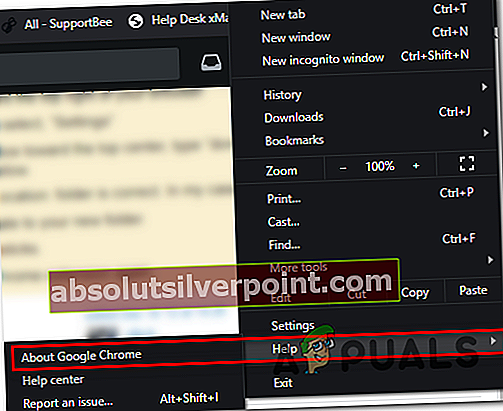
- Kai tik būsite „Google Chrome“ skirtuko lape, jūsų naršyklė automatiškai pradės ieškoti naujos versijos. Jei randate naują, būsite paraginti jį atsisiųsti ir įdiegti.

- Kai diegimas bus baigtas, jūsų naršyklė turėtų automatiškai paleisti save iš naujo. Jei taip neįvyks, priverskite iš naujo paleisti save.
- Grįžkite į „Netflix“, prisijunkite naudodami savo paskyrą ir patikrinkite, ar vis dar susiduriate su tuo pačiu F7121-1331srauto klaida.
Jei atnaujinus į naujausią naršyklės versiją nebuvo išspręsta problema (arba jūs jau esate naujausioje versijoje), pereikite prie kito galimo toliau pateikto pataisymo.
2 metodas: ištrinkite naršyklės talpyklą ir slapukus
Kai kurių paveiktų vartotojų teigimu, šis klaidos kodas, kurį matote naudodami „Netflix“, taip pat gali būti susijęs su sugadinta talpykla ar blogai išsaugotu slapuku, kuris lemia „Netflix“ serverį nutraukti ryšį.
Kiti vartotojai, kurie anksčiau susidūrė su ta pačia problema, sugebėjo išspręsti šią problemą dviem skirtingais būdais:
- Galite specialiai sekti „Netflix“ slapukus ir talpyklą
- Galite atlikti visišką valymą ir ištrinti talpyklos aplanką ir visus slapukus, kuriuos šiuo metu išsaugo jūsų naršyklė.
Laikytis sutelkto požiūrio rekomenduojame, jei nenorite prarasti išsaugotų prisijungimų prie kitų svetainių, kuriose lankotės iš savo naršyklės, prisijungimo.
Bet jei įtariate, kad galbūt susiduriate su tam tikrais „Netflix“ nepriklausančių slapukų sukeltais trikdžiais, turėtumėte išvalyti visus slapukus ir talpykloje esančius duomenis.
Kad jums būtų lengviau, kiekvienam galimam pataisymui parengėme 2 atskirus vadovus.
A. „Netflix“ slapuko ir talpyklos išvalymas
- Atidarykite naršyklę, kuri suaktyvina F7121-1331klaidos kodą ir apsilankykite specialus „Netflix“ slapukų puslapis.
Pastaba: Šiame puslapyje yra automatinis scenarijus, kurį teikia „Netflix“, kuris automatiškai išvalys specialius slapukus, kuriuos „Netflix“ išsaugos jūsų naršyklėje (nesvarbu, ar naudojate „Mozilla Firefox“, ar „Google Chrome“).
- Apsilankę šiame puslapyje iš savo naršyklės, būsite automatiškai atjungti nuo „Netflix“ paskyros, todėl dar kartą apsilankę „Netflix“ puslapyje ir vėl prisijunkite naudodami savo paskyrą.
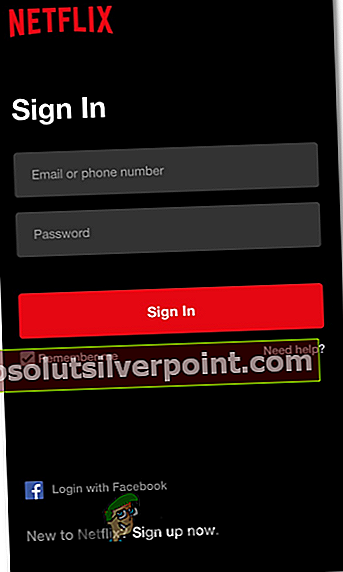
- Pabandykite perduoti turinį, kurio anksčiau nepavyko perduoti srautiniu būdu, ir patikrinkite, ar problema jau išspręsta.
B. Išvalykite visus savo naršyklės slapukus ir talpyklą
Atminkite, kad jūsų naršyklės talpyklos ir slapuko mokymosi procesas bus skirtingas, priklausomai nuo jūsų naudojamos naršyklės. Paprastai visos „Chromium“ pagrįstos naršyklės turi tuos pačius veiksmus, kuriuos turite atlikti, tuo tarpu „Mozilla Firefox“ veiksmai šiek tiek skiriasi.
Dėl šios priežasties mes parengėme vadovą, kuris padės jums atlikti šį procesą kiekvienoje populiarioje „Windows“ versijoje, kad jūs tiksliai žinotumėte how išvalyti naršyklės talpyklą ir slapukus.
Vadovaukitės papildomu vadovu, susijusiu su šiuo metu naudojama naršykle.
Jei išvalę naršyklės slapukus ir talpyklą problemos neišsprendėte, pereikite prie kito galimo toliau pateikto pataisymo.
3 metodas: skelbimų blokavimo programinės įrangos išjungimas (jei taikoma)
Ištyręs Srautinio perdavimo klaida F7121-1331naudojant „Netflix“ paaiškėja, kad ši problema gali kilti ir tais atvejais, kai vartotojas aktyviai naudojasi skelbimų blokavimo sprendimu, įvestu naršyklės lygiu (per plėtinį ar priedą).
Jei šis scenarijus yra tinkamas, tikėtina, kad „Netflix“ dėl konflikto neleis prieigos prie srautinio perdavimo paslaugos. Šiuo atveju vienintelis būdas išspręsti problemą yra išjungti arba pašalinti problemą sukeliantį skelbimų blokavimo plėtinį.
„Google Chrome“
„Google Chrome“ galite išjungti probleminį skelbimų blokavimą įvesdami „chromas: // plėtiniai / ’naršymo juostoje ir paspauskite Įveskite.
Tada iš plėtinių sąrašo suraskite skelbimus blokuojantį plėtinį ir išjunkite jį naudodami įjungimo / išjungimo perjungiklį arba visiškai jį pašalinkite.

Mozilla Firefox
„Mozilla Firefox“ turėsite įvesti „„Apie: priedai“naršymo juostos viduje ir paspauskite Įveskite kad pasiektumėte priedų ekraną.
Patekę į vidų, slinkite žemyn per įdiegtų priedų sąrašą ir pašalinkite arba išjunkite aktyviai naudojamą skelbimų blokavimo priemonę.

Jei šis scenarijus netaikomas, nes nenaudojate jokio skelbimų blokavimo priemonės arba jį išjungėte ir vis tiek susiduriate su ta pačia problema, pereikite prie kito galimo toliau pateikto pataisymo.
4 metodas: išjunkite aparatūros pagreitį
Aparatinės įrangos pagreitis taip pat gali būti pagrindinės priežastys, galinčios sukelti šią srautinio perdavimo klaidą naudojant „Netflix“. Ši funkcija pasiekiama tiek „Google Chrome“, tiek „Mozilla Firefox“ ir žinoma, kad ji kelia problemų su srautinio perdavimo klientais (ypač kompiuterių platformose su žemomis specifikacijomis).
Kai kurie vartotojai, kurie taip pat kovojo su srauto klaida F7121-1331, patvirtino, kad problema buvo išspręsta išjungus aparatūros pagreitį iš savo naršyklės nustatymų.
Svarbu: Šie pakeitimai gali sukelti tam tikrų srautų srautą (atsilikimai ir apgaulės), tačiau vis tiek geriau nei nemokėti srauto.
Kad jums būtų lengviau, mes sukūrėme 2 atskirus papildomus vadovus, kurie padės jums apjungti aparatūros pagreitį „Mozilla Firefox“ ir „Google Chrome“:
Aparatinės įrangos spartinimo išjungimas „Google Chrome“
- Atidarykite „Google Chrome“ naršyklę ir spustelėkite veiksmo mygtuką (viršutiniame dešiniajame ekrano kampe).
- Tada naujai pasirodžiusiame kontekstiniame meniu spustelėkite Nustatymai.
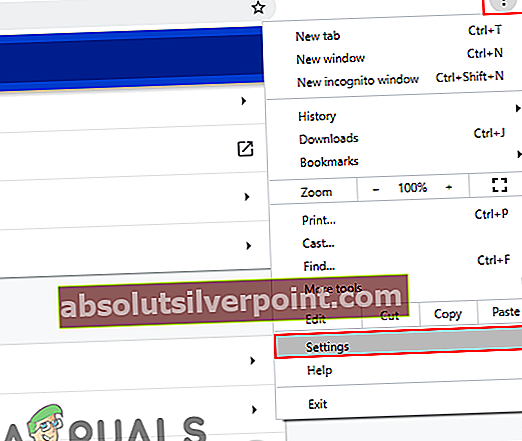
- Kai būsite Nustatymai meniu, naudokite Paieškos nustatymai funkcija ekrano viršuje ieškoti „aparatūros pagreitis‘.
- Tada iš rezultatų sąrašo išjunkite perjungimą, susietą suKai įmanoma, naudokite aparatūros pagreitį.
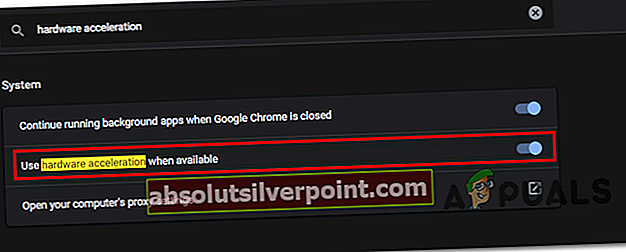
- Atlikę šį pakeitimą, iš naujo paleiskite naršyklę ir bandykite perkelti srautą iš „Netflix“ kitame naršyklės paleidime.
Aparatinės įrangos spartinimo išjungimas „Mozilla Firefox“
- Atidarykite „Mozilla Firefox“ naršyklę ir spustelėkite veiksmo mygtuką (viršutiniame dešiniajame ekrano kampe).
- Naujai pasirodžiusiame kontekstiniame meniu spustelėkite Nuostatos, tada pasirinkite Generolas iš kito meniu.
- Viduje Generolas skirtuką, slinkite žemyn iki Spektaklis kategorija ir nuimkite žymėjimąNaudokite rekomenduojamus našumo nustatymus.Tai darydami atskleisite papildomų galimybių.
- Kai bus atskleisti papildomi nustatymai, eikite į priekį ir nuimkite laukelį, susietą suKai įmanoma, naudokite aparatūros pagreitį.
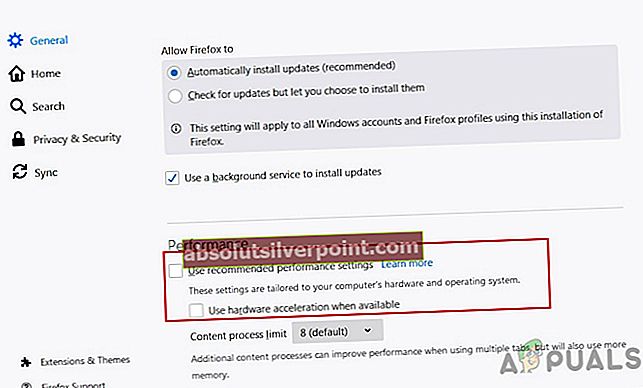
- Iš naujo paleiskite naršyklę ir patikrinkite, ar problema jau išspręsta.